起床時間に基づいて就寝時間のアラートを受け取る方法

起床時間に基づいて就寝時間のアラートを受け取る方法
離席時にマシンをロックダウンするのはプライバシー保護の良い方法ですが、ディスプレイがオンのままなので、生産的な作業が行われていない間も電力が常に無駄に消費されます。また、IMクライアントで誰かとチャットしていた場合、相手はなぜ返信しないのかと不思議に思う可能性が高いでしょう。システムがロックされているにもかかわらず、バックグラウンドで再生中のメディアも同様です。
MonitorES は、コンピューターをロックすると、自動的にモニターをオフにし、再生中のメディアをすべて一時停止し、IM ステータスを「離席中」または任意のカスタム メッセージに設定し、ロック解除すると元に戻す軽量ユーティリティです。
このアプリケーションはポータブルで、インストールは不要で、システムトレイで動作します。非常にシンプルなインターフェースがユーザーを迎えます。
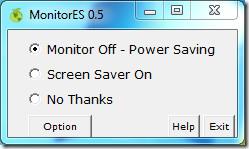
3つの選択肢があります。モニターをオフにするか、スクリーンセーバーをオンにするか、アプリケーションに何もしないように指示するかです。ヘルプダイアログには、ポップアップウィンドウの形式で基本的なヘルプが表示されます。
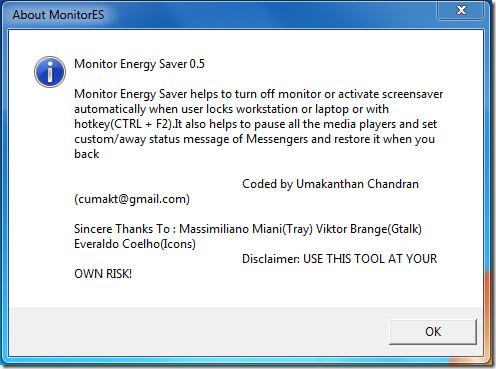
オプション ボタンから設定にアクセスして、Windows でのアプリケーションの自動起動、IM ステータスの設定、メディア再生の一時停止、カスタム一時停止キーの登録 (これらすべての機能を 1 回のキー操作で実行できるようにするため)、および IM クライアントのカスタム不在メッセージの設定を制御できます。

このプログラムは非常に便利で、Google Talk、Yahoo! Messenger、Digsby、Miranda IMをサポートし、カスタム不在メッセージも利用できます。メディアプレーヤーのカテゴリには、Windows Media Player、Media Player Classic、VLC Media Player、KMPlayer、iTunesなど、人気の高いプレーヤーを含む16種類のプレーヤーがリストされています。
このツールは Windows 7 で動作することをテスト済みです。Ubuntu 用のバージョンも利用可能です。
このアプリは、以前レビューしたアプリ「Mute On Lock」と併用できます。
起床時間に基づいて就寝時間のアラートを受け取る方法
携帯電話からコンピューターの電源をオフにする方法
最近、新しいシステム保護スイートがキノコのように登場し、どれも新たなウイルス対策/スパム検出ソリューションを提供し、運が良ければ
Windows Updateは基本的にレジストリやDLL、OCX、AXファイルと連携して動作します。これらのファイルが破損した場合、Windows Updateのほとんどの機能は利用できなくなります。
Windows 10/11でBluetoothをオンにする方法を学びましょう。Bluetoothデバイスを正しく動作させるには、Bluetoothをオンにする必要があります。ご安心ください、簡単です!
以前、私たちはNitroPDFをレビューしました。これは、PDFの結合や分割などのオプションを使用して、ユーザーが文書をPDFファイルに変換できる優れたPDFリーダーです。
タスクバーのWindows 7スタートオーブの横にある小さなGoogleの長方形アイコンについて多くの人が尋ねてきたので、ついにこれを公開することにしました。
不要な文字が多数含まれた文書やテキストファイルを受け取ったことはありませんか?テキストにはアスタリスク、ハイフン、空白などが大量に含まれていますか?
uTorrentは、トレントをダウンロードするための最も人気のあるデスクトップクライアントです。私のWindows 7では問題なく動作しますが、一部のユーザーは
誰もがコンピューターで作業しているときは頻繁に休憩を取る必要があります。休憩を取らないと、目が飛び出る可能性が高くなります(飛び出るというより、飛び出るという感じです)。







